Giảm dung lượng video MOV cho iPhone bằng bằng Windows Live Movie Maker giúp bạn xem được video quay trên iPhone với nhiều định dạng khác nhau như .MP4, .Avi...Làm theo hướng dẫn sau để thay đổi định dạng iPhone MOV bằng Windows Live Movie Maker.
Để xem các video MOV quay bằng iPhone trên máy tính, trước hết bạn phải sử dụng iTools để chuyển video ra máy tính. Sau khi sử dụng phần mềm iTools để lưu ra máy tính, lúc này bạn cần phải đổi định dạng file .mov của iPhone để xem được video trên nhiều thiết bị khác nhau.

Một số phần mềm như Total video converter cũng hỗ trợ bạn chuyển đổi định dạng video. Tuy nhiên sử dụng Total video converter khá tốn RAM và đòi hỏi cấu hình máy tính của bạn phải đủ mạnh mới có thể chuyển đổi định dạng video. Vậy nên nếu chỉ cần đổi định dạng iPhone MOV thì Taimienphi.vn khuyên bạn nên sử dụng Windows Live Movie Maker.
Đổi định dạng iPhone MOV bằng Windows Live Movie Maker
Windows Live Movie Maker: Download Windows Live Movie Maker
Bước 1: Tìm đến file .mov trên máy tính.
Bước 2: Di chuyển file bằng cách di chuột kéo file vào phần Click here to browse for videos and photos.
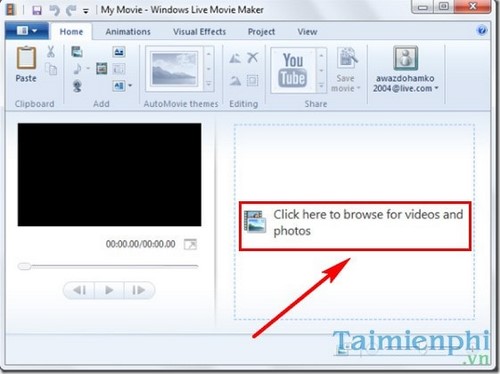
Bước 3: Trong giao diện phần mềm chọn Rotate right trên Menu, sau đó chọn File >Save Movie >For email để giảm bớt dung lượng file.

Ngoài ra bạn cũng có thể vào Menu Save Movie chọn Create Custom Settings để thay đổi định dạng video theo ý muốn.

Có nhiều cách để giảm dung lượng video trên iPhone, nhưng cách tốt nhất là giảm chất lượng video quay trước khi lưu sẽ là biện pháp tốt nhất mà không cần sử dụng ứng dụng thứ 3.- Xem thêm: Cách giảm dung lượng video trên iPhone
Trên đây là cách chuyển đổi file MOV iPhone sang định dạng khác bằng phần mềm Windows Live Movie Maker.
Với phần mềm Windows Live Movie Maker bạn cũng có thể tạo video từ ảnh. Không giống các phần mềm tạo video từ ảnh khác, thì cách tạo video từ ảnh với Windows Live Movie Maker khá đơn giản và dễ sử dụng với nhiều người dùng.
https://thuthuat.taimienphi.vn/doi-dinh-dang-iphone-mov-bang-windows-live-movie-maker-7227n.aspx
Để tạo một đoạn video đơn giản khá dễ dàng nhưng để tạo một đoạn video chuyên nghiệp với các hiệu ứng ấn tượng, bạn cần thực hiện theo những chỉ dẫn trong bài viết cách thêm hiệu ứng vào video trên Windows Movie Maker.